-
用QTP的描述性编程高亮显示任意对象
2011-07-24 09:52:05
这里运用描述性编程实现高亮显示计算器中的0到9的按钮对象。
把以下代码拷到QTP中,点“运行”,看看效果。
注:本程序以windows XP下的计算器演示,若使用windows 2000的计算器无效。
SystemUtil.Run "C:\WINDOWS\system32\calc.exe","","C:\WINDOWS\system32","open"
For i =0 to 9
HighlightAll Window("regexpwndclass:=SciCalc").WinButton("text:=" & cstr(i) )
Next
Sub HighlightAll(TestObject)
Dim Parent, Desc, Props, PropsCount, MaxIndex, i, Objs
If IsEmpty(TestObject.GetTOProperty("parent")) Then
Set Parent = Desktop
Else
Set Parent = TestObject.GetTOProperty("parent")
End If
Set Desc = Description.Create
Set Props = TestObject.GetTOProperties
PropsCount = Props.Count - 1
For i = 0 to PropsCount
Desc(Props(i).Name).Value = Props(i).Value
Next
Set bjs = Parent.ChildObjects(Desc)
MaxIndex= Objs.Count - 1
For i = 0 to MaxIndex
Objs.Item(i).Highlight
Next
End Sub -
QTP的Test参数以及顶级Action参数的使用
2011-07-24 09:51:06
网上有些关于如何使用Action参数的文章,不过关于QTP的Test参数和Top-Level Action参数的使用例子几乎没有。
有些人甚至不知道这个参数做什么用的,尤其是Test的output不知道怎么取。
其实它是外部对象传给它的(这个外部对象可以是Quality Center,也可以是vbs这样的驱动程序)。
以下给大家讲解一个关于QuickTest的Flight的例子。
首先,在QTP里录制一段脚本,代码如下:
复制代码- SystemUtil.Run "C:\Program Files\Mercury\QuickTest Professional\samples\flight\app\flight4a.exe","","C:\Program Files\Mercury\QuickTest Professional\samples\flight\app\","open"
- Dialog("Login").WinEdit("Agent Name:").Set Parameter("InAction1")
- wait 5
- Dialog("Login").WinEdit("Agent Name:").Type micTab
- Dialog("Login").WinEdit("Password:").SetSecure "4649c633ffc8803c10097292953c6334fde3e923"
- Dialog("Login").WinEdit("Password:").Type micReturn
- Window("Flight Reservation").Close
- Parameter("OutAction1") = True
然后,鼠标选中Keyword View中的Action1,点右键---Action Property,在Parameters的Tab标签下,分别加入:输入参数 InAction1 ,类型String;输出参数 OutAction1,类型 Boolean。如下图。
再然后,在QTP的菜单File--->>Settings的Parameters的Tab标签下,分别加入:输入参数 InParam1 ,类型String;输出参数 OutParam1,类型 Boolean。如下图。
接着,鼠标还是选中Keyword View中的Action1,点右键,这次点“Action Call Properties”,在Parameter Values里进行参数化传递设置,把InParam1的值传递给InAction1,把OutAction1的值传递给OutParam1。如下图。
以上设置完毕后,点“保存”,保存到C:\下,存为Test1好了。
最后,在你的硬盘上新建一个vbs文件,文件内容如下:
复制代码- Dim qtApp ,pDefColl,pDef ,rtParams,rtParam
- Set qtApp = CreateObject("QuickTest.Application")
- qtApp.Launch
- qtApp.Visible = True
- qtApp.Open "C:\Test1"
- Set pDefColl = qtApp.Test.ParameterDefinitions
- cnt = pDefColl.Count
- Indx = 1
- While Indx <= cnt
- Set pDef = pDefColl.Item(Indx)
- Indx = Indx + 1
- Wend
- Set rtParams = pDefColl.GetParameters()
- Set rtParam = rtParams.Item("InParam1")
- rtParam.Value = "songfun"
- qtApp.Test.Run , True, rtParams
- MsgBox rtParams.Item("OutParam1").Value
做完这步之后,保存这个vbs文件,双击执行这个vbs文件,你会发现它自动启动了QTP,而且进行了自动测试,最后还取到了运行成功与否的布尔值。
这就是关于Test、Top-Level Action参数使用的例子,它的参数的整个传递过程是:
外部vbs文件 传参数给QuickTest的Test的输入参数InParam1,然后InParam1传参数到InAction1去驱动了Action1的测试,然后通过这个Action1得出了OutAction1的值,然后通过OutAction1传给OutParam1,最后再传回到vbs文件中。示例用MsgBox来打出重新传回到vbs文件中的字符串。
[ 本帖最后由 songfun 于 2007-5-17 09:33 编辑 ]-
quicktestparam.bmp (1.83 MB)
下载次数:62
2007-5-17 00:57

- SystemUtil.Run "C:\Program Files\Mercury\QuickTest Professional\samples\flight\app\flight4a.exe","","C:\Program Files\Mercury\QuickTest Professional\samples\flight\app\","open"
-
用QTP调用外部vbs读写XML的例子(一)
2011-07-24 09:49:01
目前,企业中对XML的应用越来越广泛,作为自动化测试的测试工程师,也应该掌握XML的读写操作。
以下我使用XML DOM技术演示一个例子,用以读取XML指定节点的节点内容值。
读取函数原型 GetXml strXmlPath,nodeName
这个函数的第一个参数表示xml文件所在路径,第二个参数表示希望获取到的xml节点名,请结合下列例子看
首先,新建一个vbs文件(取个名字叫readXml.vbs),输入代码:
复制代码- '==================================================================
- ' Author : songfun
- '
- ' Description : Read XML
- '==================================================================
- Dim strXML
- GetXml "c:\search.xml","TestResult" '这个函数的第一个参数表示xml文件所在路径,第二个参数表示希望获取到的xml节点名,请结合下列例子看
- MsgBox strXML
- Function GetXml (ByVal strXmlFilePath,ByVal xmlNodeName)
- Dim xmlDoc,xmlRoot
-
- Set xmlDoc = CreateObject("Microsoft.XMLDOM") '创建XML DOM对象
- xmlDoc.async = False '控制加载模式为同步模式(xml树加载完毕后再执行后续代码)
- xmlDoc.load strXmlFilePath '载入xml文件
- If xmlDoc.parseError.errorCode <> 0 Then
- MsgBox "XML文件格式不对,原因是:" & Chr(13) & xmlDoc.parseError.reason
- Exit Function
- End If
- Set xmlRoot = xmlDoc.documentElement
- xmlRecursion xmlRoot,xmlNodeName '调用xml递归函数传入指定的根和节点名
- GetXml = True 'xmlRecursion (xmlRoot)
-
- End Function
- Function xmlRecursion(byval xmlNode,byval strNodeName)
- If xmlNode.nodeName = strNodeName And xmlNode.hasChildNodes Then
- If xmlNode.childNodes.item(0).nodeName = "#text" Then
- strXML = strXML & xmlNode.nodeName & ":" & xmlNode.childNodes.item(0).nodeValue & Chr(13)
- End If
- End If
- If xmlNode.hasChildNodes Then
- For Each childNodeItem In xmlNode.ChildNodes
- If childNodeItem.hasChildNodes Then
- xmlRecursion childNodeItem,strNodeName
- End If
- Next
- End If
- End Function
接着,自己构造一个xml文件(取个名字叫search.xml),如:
复制代码- <?xml version="1.0" encoding="GB2312"?>
- <ROOT>
- <TestCase>
- <TestNumberOne>1</TestNumberOne>
- <TestNumberTwo>2</TestNumberTwo>
- <TestNumberThree>+</TestNumberThree>
- <TestResult>3</TestResult>
- </TestCase>
- <TestCase>
- <TestNumberOne>3</TestNumberOne>
- <TestNumberTwo>2</TestNumberTwo>
- <TestNumberThree>-</TestNumberThree>
- <TestResult>1</TestResult>
- </TestCase>
- <TestCase>
- <TestNumberOne>3</TestNumberOne>
- <TestNumberTwo>7</TestNumberTwo>
- <TestNumberThree>*</TestNumberThree>
- <TestResult>21</TestResult>
- </TestCase>
- <TestCase>
- <TestNumberOne>2</TestNumberOne>
- <TestNumberTwo>5</TestNumberTwo>
- <TestNumberThree>/</TestNumberThree>
- <TestResult>0.4</TestResult>
- </TestCase>
- </ROOT>
然后,在QTP的expert view中调用刚才写的vbs文件:
executefile "c:\readXml.vbs"
点“Run”,就能看到这个效果了。
当然,如果你不用调用外部文件的方式,也可以,如下图。
[ 本帖最后由 songfun 于 2007-5-19 13:46 编辑 ]-
qtpxml.JPG (132.46 KB)
下载次数:28
2007-5-19 13:32

- '==================================================================
-
在QTP中如何使用Class(类)
2011-07-24 09:47:34
大家知道VB是面向对象的,其中Class(类)是一个“模板”,对象是由它而创建的。类中的代码描述了从该类创建的对象的特性 (attribute) 和行为。
虽然Class(类)不是对象,但是它的确有定义其特性 (attribute) 的设计时属性 (property) 和定义其行为的事件。
类里的数据,是相对于类实例(也就是,由类创建的每一对象)而独立存在的。
也就是说,它存在于程序的存活期中;而类实例中的数据只存在于对象的存活期,它随对象的创建而创建,随对象的撤消而消失。
在编程的时候使用Class正是符合了OO(面向对象封装)的编程原则,我们在使用QTP进行自动化测试编程的时候也要时刻牢记这一原则,进行脚本设计。
然而,如何在QTP中使用Class呢,以下是本人写的一个在QTP中使用Class的例子,大家直接把它粘贴到QTP的Expert View中就能看到效果了:)
'****************************************************************
Call Test
Class Tester
Dim mvarTesterName,mvarAge,mvarGender
Sub Class_Initialize '构造函数
MsgBox "接下来,大家欢迎新同事的到来!"
End Sub
Sub Class_Terminate '析构函数
If mvarGender Then
MsgBox "很遗憾," & mvarTesterName & "先生脱离了测试行业!"
Else
MsgBox "很遗憾," & mvarTesterName & "女士脱离了测试行业!"
End If
End Sub
Sub Test(ByVal ProjectName)
MsgBox mvarTesterName & "正在加班加点的测试" & ProjectName & "呢!"
End Sub
Sub Eat(ByVal food)
MsgBox mvarTesterName & "正在吃" & food & "呢,好爽啊!"
End Sub
Property Let Gender(ByVal vData)
mvarGender = vData
End Property
Property Get Gender()
Gender = mvarGender
End Property
Property Let Age(ByVal vData)
mvarAge = vData
End Property
Property Get Age()
Age = mvarAge
End Property
Property Let TesterName(ByVal vData)
mvarTesterName = vData
End Property
Property Get TesterName()
TesterName = mvarTesterName
End Property
End Class
Sub Test()
Set sb = New Tester '创建一个对象,对象名叫somebody,它是由Tester创建出来的
sb.TesterName = "songfun"
sb.Age = 29
sb.Gender = True
sb.Eat "HagenDaz"
sb.Test "手机"
If sb.Gender Then
MsgBox sb.TesterName & "先生年方" & sb.Age
Else
MsgBox sb.TesterName & "女士芳龄" & sb.Age
End If
Set sb = Nothing
End Sub
'**************************************************************** -
QTP中连接MySQL的方法(数据库验证点和ADO连接)
2011-07-24 09:45:41
很多朋友对于QTP中连接MYSQL束手无策,其实根本原因是默认的我们的操作系统中ODBC驱动里默认不支持开源的MySQL驱动。
要解决这个问题的方法非常简单,安装一个相关的驱动就能解决问题了。
这里给出这个驱动程序的下载地址: MyODBC-3.51.11-2-win.exe
安装完毕后,到“控制面板--管理工具--数据源ODBC--系统DSN”把它添加进来,步骤见下面截图qtpmysqsl1.JPG到qtpmysqsl5.JPG(我在本机上安装了一个Discuz论坛)。
添加完毕后,就可以开始使用了。
以下给出具体的实现过程
(一)数据库验证点:
见下面截图 qtpmysqsl6.JPG 到 qtpmysqsl9.JPG
(二)ADO连接MySQL数据库的代码:
例子(获取论坛中的帖子主题和内容):复制代码- Dim Cnn, Rst, strCnn
- strCnn = "DRIVER={MySQL ODBC 3.51 Driver};SERVER=localhost;DATABASE=discuz;USER=root;Option=3"
- Set Cnn = CreateObject("ADODB.connection")
- Cnn.Open strCnn
- Set Rst = CreateObject("ADODB.Recordset")
- Rst.Open "select * from cdb_posts", Cnn
- Rst.MoveFirst
- While Rst.EOF <> True
- MsgBox Rst.Fields("subject") & Chr(13) & Chr(10) & Rst.Fields("message") & Chr(13) & Chr(10)
- Rst.MoveNext
- Wend
- Rst.Close
- Cnn.Close
- Set Rst = Nothing
- Set Cnn = Nothing
-
qtpmysqsl1.JPG (34.27 KB)
下载次数:23
2008-6-29 18:28
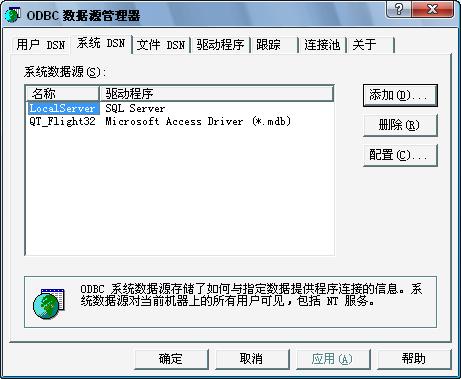
-
qtpmysqsl2.JPG (44.58 KB)
下载次数:11
2008-6-29 18:28
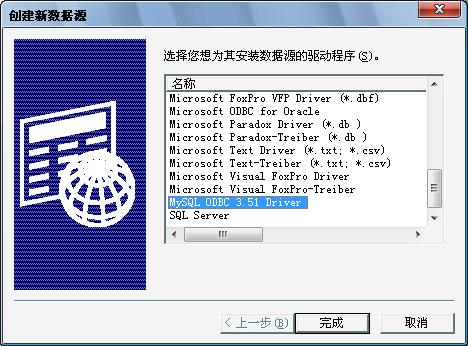
-
qtpmysqsl3.JPG (34.17 KB)
下载次数:10
2008-6-29 18:28
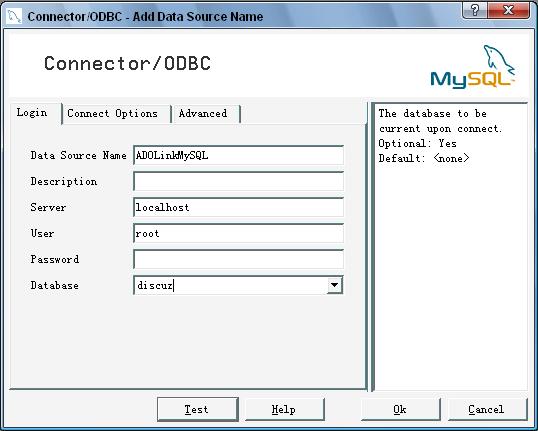
-
qtpmysqsl4.JPG (34.97 KB)
下载次数:8
2008-6-29 18:28
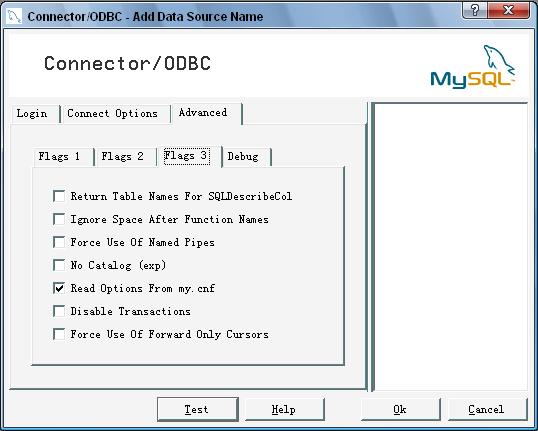
-
qtpmysqsl5.JPG (36.01 KB)
下载次数:7
2008-6-29 18:28
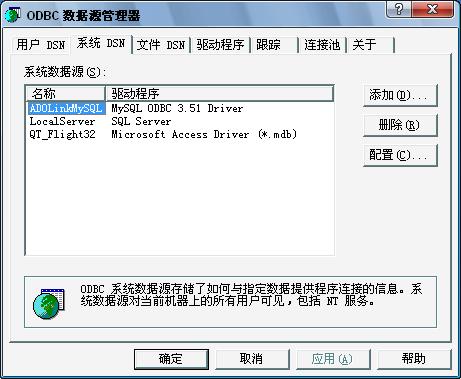
-
qtpmysqsl6.JPG (27.92 KB)
下载次数:9
2008-6-29 18:28
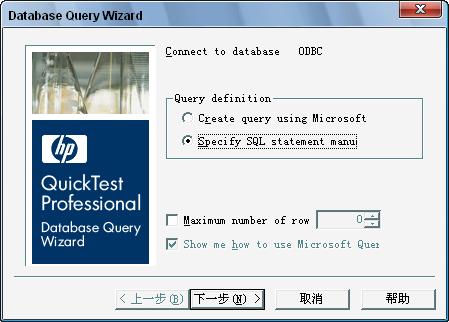
-
qtpmysqsl7.JPG (35.67 KB)
下载次数:7
2008-6-29 18:28
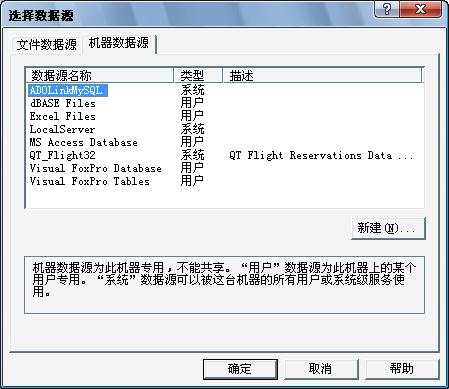
-
qtpmysqsl8.JPG (25.09 KB)
下载次数:5
2008-6-29 18:28
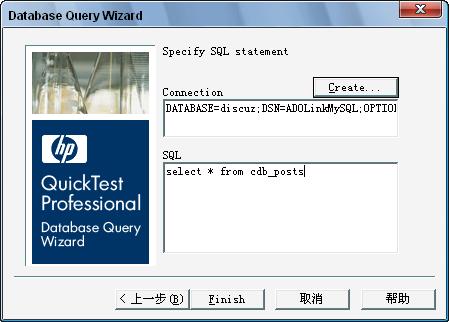
-
qtpmysqsl9.JPG (35.41 KB)
下载次数:9
2008-6-29 18:28
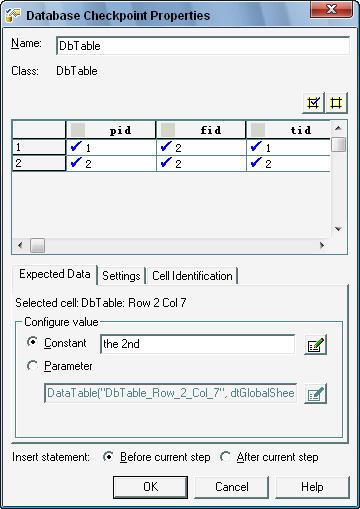
- Dim Cnn, Rst, strCnn
-
如何用QTP解决图片验证码(解析QuickTest文本识别机制)?
2011-07-24 09:43:55
大家在使用QTP进行自动化测试的过程中经常会遇到图片验证码的问题——大家所关心的就是如何解决此类问题。
这里我们首先要去了解为什么会有图片验证码。其实验证码的本质作用就是防止有人利用工具(灌水机、注册机,当然也不小心包括了我们的自动化测试工具)恶意猜解登陆或者不停的注册和灌水的。因此如果我们完全寄希望于通过GUI识别来获取内容是不切实际的——先打好预防针,免得读者希望太大,失望更大,呵呵!
下面说说验证码的解决思路:
其实解决图片验证码的思路有很多,我这里主要结合QTP9.5的新特性给大家介绍其中一种解决方案,就是利用它的OCR机制抓取文本内容。
在QTP9.5中,对象识别能力有了进一步改善,其中针对文本识别方面进行了优化,引入了ABBYY公司的OCR解决方案——这个相关的功能体现在QTP菜单的“Tools-->Options-->General--Use text recognition mechanisms in this order”里,详细内容后面会有具体介绍。
先来看看ABBYY是何许公司,登录他们的官方网站可以看到一段相关介绍:“ABBYY是世界OCR(光学字符识别)、ICR(手写体识别)和语言软件的领航者。ABBYY 致力于人工智能(AI)和语言软件开发。提供全套文档识别,转换和数据捕获技术的产品解决方案。”如果你使用过图像文档转换的软件,一定会听说过FineReader OCR Professional ,其实它就是ABBYY公司的产品,用官方的说法就是“将通过扫描仪、MFP 或数码相机生成的图像快速转换为可编辑和可搜索的电子格式,而且识别率很高”,说白了就是可以借助它先进的OCR机制“读”出图片里的文本内容,并转换为PDF之类的文档。
有了ABBYY这么强大的背后支持,QTP自然底气十足,那么QTP到底如何以OCR机制识别文本呢?我们首先先了解一下什么是OCR。
打开“百度百科_OCR”,它的说明:“OCR(Optical Character Recognition,光学字符识别),是属于图型识别(Pattern Recognition,PR)的一门学问。其目的就是要让计算机知道它到底看到了什么,尤其是文字资料。 由于OCR是一门与识别率拔河的技术,因此如何除错或利用辅助信息提高识别正确率,是OCR最重要的课题,ICR(Intelligent Character Recognition)的名词也因此而产生。而根据文字资料存在的媒体介质不同,及取得这些资料的方式不同,就衍生出各式各样、各种不同的应用。”这里有个关键词:“正确率”,也就是“识别率”——既然不能够总是100%,我们自然不可能完全寄希望于通过QTP能够每次100%正确的去识别图片里的文本。尤其是“道高一尺魔高一丈”的今天,验证码加入了大量的干扰素,如扭曲、变形、错位、随机背景花纹,给OCR识别增加了很多难度——本来就不希望被软件识别到嘛。
了解了OCR之后,我们再来看看QTP对应的这个设置。如前面所说,通过QTP菜单的“Tools-->Options”选中到“General--Use text recognition mechanisms in this order”,这里的四个选项就是对应的不同设置。我们看看帮助的描述(我做了翻译):
=================================
使用文本识别机制
指定QTP在采用 “文本”或者“文本区域” 的 检查点或输出值 的步骤时,捕获文本内容所使用的文本识别机制。
以下有三种识别方式:
1、先使用Windows API,再使用OCR(默认)。
指示QTP首先尝试以基于Windows API的机制从对象上直接获取文本内容。如果未获取到文本(比如,文本属于图片的一部分),QTP就会使用OCR的机制尝试获取这段文本。
强烈建议在使用中日韩(象形文字)、英的语言环境下采用这个设置。
2、先使用OCR,再使用Windows API。
指示QTP首先尝试使用OCR机制从对象上去获取文本。如果未获取到文本,QTP就会以Windows API的机制去获取文本内容。
3、仅使用Windows API方式。
指示QTP仅采用基于Windows API的机制从对象上获取文本内容。
4、仅使用OCR的方式。
指示QTP仅采用基于OCR的机制从对象上获取文本内容。
在使用Windows Vista要使用这种方式。
=================================
上面的内容已经解释的很明确了,接下来我们通过TextArea Output Value看看效果。
如下图所示,QTP针对几张图片的识别效果:
(一)、内容是51Testing的,QTP获取正确;内容是51Testing的G风格彩字,QTP获取错误(显示为IC_CHECK_PATTERN)
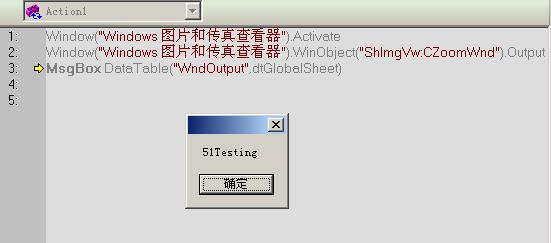

(二)、内容是songfun的普通文本,QTP获取正确;内容是songfun的G风格彩字,QTP获取错误(也显示为IC_CHECK_PATTERN)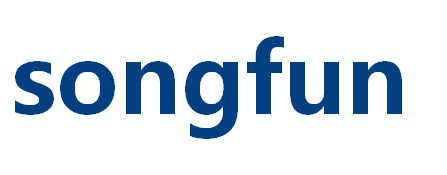

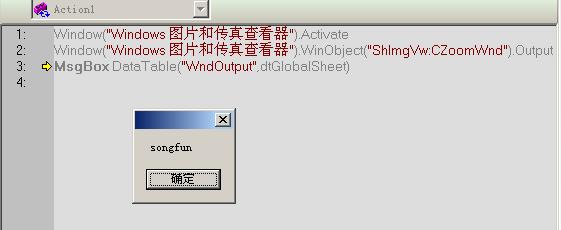
有兴趣大家可以自己做一些图片,甚至可以用QQ的验证码图片来试验一下,看看OCR效果。 -
QTP六脉神剑之调用Java程序
2011-07-24 09:41:33
不少网友对于QTP调用Java程序感到束手无策,实际上要调用Java程序是非常容易的。接下来songfun老师传授给大家武林绝技之六脉神剑。在演示这个例子前,请大家先造一个java程序(我以java计算器为例,源码见下),以方便观察调用结果。
第一式:少商剑。特点:剑路雄劲,石破天惊。
打开QTP,在QTP的Expert View中输入:InvokeApplication "cmd /k cd c:\ && java Counter && exit"
运行QTP,看看,打开了吗?
第二式:商阳剑。 特点:巧妙灵活,难以捉摸。
在C盘上新建一个bat文件,取名为runjava.bat,在文件里面输入一段文本:cmd /k "cd c:\ && java Counter && exit",然后保存下来。
打开QTP,在QTP的Expert View中输入:SystemUtil.Run "C:\runjava.bat"
运行QTP,看看,打开了吗?
第三式:中冲剑。 特点:大开大阖,气势雄迈。
打开QTP,在QTP的Expert View中输入:
Dim oWsh
Set Wsh = CreateObject("WScript.Shell")
oWsh.Exec "cmd /k cd c:\ && java Counter && exit"
Set Wsh = Nothing
运行QTP,看看,打开了吗?
第四式:关冲剑。 特点:以拙滞古朴取胜。
在C盘上新建一个qfl文件,取名为runjava.qfl,在文件里面输入一段文本:
CallJava "Counter"
Sub CallJava(ByVal strJavaName)
Dim oWsh
Set Wsh = CreateObject("WScript.Shell")
oWsh.Run "cmd /k cd c:\ && java " & strJavaName & " && exit"
Set Wsh = Nothing
End Sub
打开QTP,在QTP的Expert View中输入:ExecuteFile "C:\runjava.qfl"
运行QTP,看看,打开了吗?
第五式:少冲剑。 特点:轻灵婀娜,迅雷不及掩耳。
安装QTP的Java Add-in,之后在Automation—Record and Run Settings中出现了Java标签页。根据下图的内容设置即可(runjava.bat文件内容参照六脉神剑第二式)。
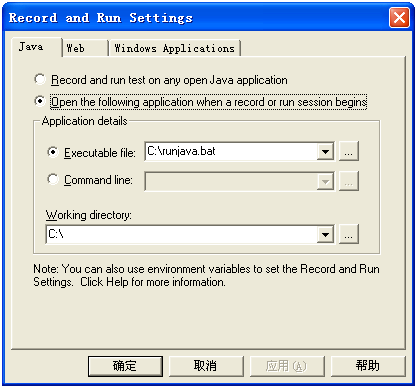
第六式:少泽剑。 特点:忽来忽去,变化精微。
采用直接调用jar包的形式。要生成jar包,首先要确保在C盘下已经放置了Counter.java 源文件,然后通过命令行工具去编译它:
cd \
javac Counter.java
jar cvf Counter.jar *.class
执行完命令看看在C盘是否已经生成了Counter.jar文件?
接下来解压Counter.jar文件,在C:\Counter\META-INF目录下可以找到MANIFEST.MF这个文件,用Notepad打开,在第三行空行处加入入口类的代码(蓝色字体部分):
Manifest-Version: 1.0
Created-By: 1.6.0_07 (Sun Microsystems Inc.)
Main-Class: Counter
保存完以后,回到命令行窗口处,输入命令更新jar包:
jar umf C:\Counter\META-INF\MANIFEST.MF Counter.jar
写完测试一下:java -jar Counter.jar
如果计算器可以打开说明前期铺垫工作已经完成,那接下来的就是在QTP的Expert View中输入:SystemUtil.Run "C:\Counter.jar"
运行QTP,看看,打开了吗?
当然实际上要调用Java程序的方法还有很多,这里就不一一介绍了。在下次课,songfun老师将会传授QTP独门秘笈之降龙十八掌给大家。谢谢!再见!
附:Counter.java源码。
import java.awt.*;
import java.awt.event.*;
import java.lang.*;
import javax.swing.*;
public class Counter extends Frame.
{
//声明三个面板的布局
GridLayout gl1,gl2,gl3;
Panel p0,p1,p2,p3;
JTextField tf1;
TextField tf2;
Button b0,b1,b2,b3,b4,b5,b6,b7,b8,b9,b10,b11,b12,b13,b14,b15,b16,b17,b18,b19,b20,b21,b22,b23,b24,b25,b26;
StringBuffer str;//显示屏所显示的字符串
double x,y;//x和y都是运算数
int z;//Z表示单击了那一个运算符.0表示"+",1表示"-",2表示"*",3表示"/"
static double m;//记忆的数字
public Counter()
{
gl1=new GridLayout(1,4,10,0);//实例化三个面板的布局
gl2=new GridLayout(4,1,0,15);
gl3=new GridLayout(4,5,10,15);
tf1=new JTextField(27);//显示屏
tf1.setHorizontalAlignment(JTextField.RIGHT);
tf1.setEnabled(false);
tf1.setText("0");
tf2=new TextField(10);//显示记忆的索引值
tf2.setEditable(false);
//实例化所有按钮、设置其前景色并注册**
b0=new Button("Backspace");
b0.setForeground(Color.red);
b0.addActionListener(new Bt());
b1=new Button("CE");
b1.setForeground(Color.red);
b1.addActionListener(new Bt());
b2=new Button("C");
b2.setForeground(Color.red);
b2.addActionListener(new Bt());
b3=new Button("MC");
b3.setForeground(Color.red);
b3.addActionListener(new Bt());
b4=new Button("MR");
b4.setForeground(Color.red);
b4.addActionListener(new Bt());
b5=new Button("MS");
b5.setForeground(Color.red);
b5.addActionListener(new Bt());
b6=new Button("M+");
b6.setForeground(Color.red);
b6.addActionListener(new Bt());
b7=new Button("7");
b7.setForeground(Color.blue);
b7.addActionListener(new Bt());
b8=new Button("8");
b8.setForeground(Color.blue);
b8.addActionListener(new Bt());
b9=new Button("9");
b9.setForeground(Color.blue);
b9.addActionListener(new Bt());
b10=new Button("/");
b10.setForeground(Color.red);
b10.addActionListener(new Bt());
b11=new Button("sqrt");
b11.setForeground(Color.blue);
b11.addActionListener(new Bt());
b12=new Button("4");
b12.setForeground(Color.blue);
b12.addActionListener(new Bt());
b13=new Button("5");
b13.setForeground(Color.blue);
b13.addActionListener(new Bt());
b14=new Button("6");
b14.setForeground(Color.blue);
b14.addActionListener(new Bt());
b15=new Button("*");
b15.setForeground(Color.red);
b15.addActionListener(new Bt());
b16=new Button("%");
b16.setForeground(Color.blue);
b16.addActionListener(new Bt());
b17=new Button("1");
b17.setForeground(Color.blue);
b17.addActionListener(new Bt());
b18=new Button("2");
b18.setForeground(Color.blue);
b18.addActionListener(new Bt());
b19=new Button("3");
b19.setForeground(Color.blue);
b19.addActionListener(new Bt());
b20=new Button("-");
b20.setForeground(Color.red);
b20.addActionListener(new Bt());
b21=new Button("1/X");
b21.setForeground(Color.blue);
b21.addActionListener(new Bt());
b22=new Button("0");
b22.setForeground(Color.blue);
b22.addActionListener(new Bt());
b23=new Button("+/-");
b23.setForeground(Color.blue);
b23.addActionListener(new Bt());
b24=new Button(".");
b24.setForeground(Color.blue);
b24.addActionListener(new Bt());
b25=new Button("+");
b25.setForeground(Color.red);
b25.addActionListener(new Bt());
b26=new Button("=");
b26.setForeground(Color.red);
b26.addActionListener(new Bt());
//实例化四个面板
p0=new Panel();
p1=new Panel();
p2=new Panel();
p3=new Panel();
//创建一个空字符串缓冲区
str=new StringBuffer();
//添加面板p0中的组件和设置其在框架中的位置和大小
p0.add(tf1);
p0.setBounds(10,25,300,40);
//添加面板p1中的组件和设置其在框架中的位置和大小
p1.setLayout(gl1);
p1.add(tf2);
p1.add(b0);
p1.add(b1);
p1.add(b2);
p1.setBounds(10,65,300,25);
//添加面板p2中的组件并设置其的框架中的位置和大小
p2.setLayout(gl2);
p2.add(b3);
p2.add(b4);
p2.add(b5);
p2.add(b6);
p2.setBounds(10,110,40,150);
//添加面板p3中的组件并设置其在框架中的位置和大小
p3.setLayout(gl3);//设置p3的布局
p3.add(b7);
p3.add(b8);
p3.add(b9);
p3.add(b10);
p3.add(b11);
p3.add(b12);
p3.add(b13);
p3.add(b14);
p3.add(b15);
p3.add(b16);
p3.add(b17);
p3.add(b18);
p3.add(b19);
p3.add(b20);
p3.add(b21);
p3.add(b22);
p3.add(b23);
p3.add(b24);
p3.add(b25);
p3.add(b26);
p3.setBounds(60,110,250,150);
//设置框架中的布局为空布局并添加4个面板
setLayout(null);
add(p0);
add(p1);
add(p2);
add(p3);
setResizable(false);//禁止调整框架的大小
//匿名类关闭窗口
addWindowListener(new WindowAdapter(){
public void windowClosing(WindowEvent e1)
{
System.exit(0);
}
});
setBackground(Color.lightGray);
setBounds(100,100,320,280);
setVisible(true);
}
//构造**
class Bt implements ActionListener
{
public void actionPerformed(ActionEvent e2)
{
try{
if(e2.getSource()==b1)//选择"CE"清零
{
tf1.setText("0");//把显示屏清零
str.setLength(0);//清空字符串缓冲区以准备接收新的输入运算数
}
else if(e2.getSource()==b2)//选择"C"清零
{
tf1.setText("0");//把显示屏清零
str.setLength(0);
}
else if(e2.getSource()==b23)//单击"+/-"选择输入的运算数是正数还是负数
{
x=Double.parseDouble(tf1.getText().trim());
tf1.setText(""+(-x));
}
else if(e2.getSource()==b25)//单击加号按钮获得x的值和z的值并清空y的值
{
x=Double.parseDouble(tf1.getText().trim());
str.setLength(0);//清空缓冲区以便接收新的另一个运算数
y=0d;
z=0;
}
else if(e2.getSource()==b20)//单击减号按钮获得x的值和z的值并清空y的值
{
x=Double.parseDouble(tf1.getText().trim());
str.setLength(0);
y=0d;
z=1;
}
else if(e2.getSource()==b15)//单击乘号按钮获得x的值和z的值并清空y的值
{
x=Double.parseDouble(tf1.getText().trim());
str.setLength(0);
y=0d;
z=2;
}
else if(e2.getSource()==b10)//单击除号按钮获得x的值和z的值并空y的值
{
x=Double.parseDouble(tf1.getText().trim());
str.setLength(0);
y=0d;
z=3;
}
else if(e2.getSource()==b26)//单击等号按钮输出计算结果
{
str.setLength(0);
switch(z)
{
case 0 : tf1.setText(""+(x+y));break;
case 1 : tf1.setText(""+(x-y));break;
case 2 : tf1.setText(""+(x*y));break;
case 3 : tf1.setText(""+(x/y));break;
}
}
else if(e2.getSource()==b24)//单击"."按钮输入小数
{
if(tf1.getText().trim().indexOf('.')!=-1)//判断字符串中是否已经包含了小数点
{
}
else//如果没数点有小
{
if(tf1.getText().trim().equals("0"))//如果初时显示为0
{
str.setLength(0);
tf1.setText((str.append("0"+e2.getActionCommand())).toString());
}
else if(tf1.getText().trim().equals(""))//如果初时显示为空则不做任何操作
{
}
else
{
tf1.setText(str.append(e2.getActionCommand()).toString());
}
}
y=0d;
}
else if(e2.getSource()==b11)//求平方根
{
x=Double.parseDouble(tf1.getText().trim());
tf1.setText("数字格式异常");
if(x<0)
tf1.setText("负数没有平方根");
else
tf1.setText(""+Math.sqrt(x));
str.setLength(0);
y=0d;
}
else if(e2.getSource()==b16)//单击了"%"按钮
{
x=Double.parseDouble(tf1.getText().trim());
tf1.setText(""+(0.01*x));
str.setLength(0);
y=0d;
}
else if(e2.getSource()==b21)//单击了"1/X"按钮
{
x=Double.parseDouble(tf1.getText().trim());
if(x==0)
{
tf1.setText("除数不能为零");
}
else
{
tf1.setText(""+(1/x));
}
str.setLength(0);
y=0d;
}
else if(e2.getSource()==b3)//MC为清除内存
{
m=0d;
tf2.setText("");
str.setLength(0);
}
else if(e2.getSource()==b4)//MR为重新调用存储的数据
{
if(tf2.getText().trim()!="")//有记忆数字
{
tf1.setText(""+m);
}
}
else if(e2.getSource()==b5)//MS为存储显示的数据
{
m=Double.parseDouble(tf1.getText().trim());
tf2.setText("M");
tf1.setText("0");
str.setLength(0);
}
else if(e2.getSource()==b6)//M+为将显示的数字与已经存储的数据相加要查看新的数字单击MR
{
m=m+Double.parseDouble(tf1.getText().trim());
}
else//选择的是其他的按钮
{
if(e2.getSource()==b22)//如果选择的是"0"这个数字键
{
if(tf1.getText().trim().equals("0"))//如果显示屏显示的为零不做操作
{
}
else
{
tf1.setText(str.append(e2.getActionCommand()).toString());
y=Double.parseDouble(tf1.getText().trim());
}
}
else if(e2.getSource()==b0)//选择的是“BackSpace”按钮
{
if(!tf1.getText().trim().equals("0"))//如果显示屏显示的不是零
{
if(str.length()!=1)
{
tf1.setText(str.delete(str.length()-1,str.length()).toString());//可能抛出字符串越界异常
}
else
{
tf1.setText("0");
str.setLength(0);
}
}
y=Double.parseDouble(tf1.getText().trim());
}
else//其他的数字键
{
tf1.setText(str.append(e2.getActionCommand()).toString());
y=Double.parseDouble(tf1.getText().trim());
}
}
}
catch(NumberFormatException e){
tf1.setText("数字格式异常");
}
catch(StringIndexOutOfBoundsException e){
tf1.setText("字符串索引越界");
}
}
}
public static void main(String args[])
{
new Counter();
}
} -
QTP自动化测试相关资源列表[摘自TIB自动化测试工作室]
2011-05-25 00:35:36
TIB自动化测试工作室
网站:www.AutomationQA.com QQ:1837632674 Email:quicktest#qq.comQTP自动化测试相关资源列表
网站、博客
1、QTP专业网站
http://www.advancedqtp.com/
http://knowledgeinbox.com/
http://www.learnqtp.com/
http://relevantcodes.com/
http://www.intellipro.co.uk/
http://www.softwareinquisition.com/
http://www.qtp10.com/
2、HP官方QTP主页
https://h10078.www1.hp.com/cda/hpms/display/main/hpms_content.jsp?zn=bto&cp=1-11-127-24^1352_4000_100__
3、QTP第三方工具Test Design Studio的主页
http://www.patterson-consulting.net/products/test_design_studio/Default.aspx
4、QTP WEB测试辅助工具IE Developer Toolbar下载页面
http://www.microsoft.com/downloads/details.aspx?familyid=e59c3964-672d-4511-bb3e-2d5e1db91038&displaylang=en
5、QTP论坛
SQAForums论坛上的QTP版块:
http://www.sqaforums.com/postlist.php?Cat=0&Board=UBB20
AdvancedQTP论坛上启动的一个QTP虚拟项目(围绕QTP附带的样例程序Flight开展):
http://www.advancedqtp.com/forums/index.php/board,5.0.html
6、自动化测试方面的网站
http://www.automatedtestinginstitute.com/
http://safsdev.sourceforge.net/
http://www.io.com/~wazmo/qa/#test_automation
QTP项目实战课程测试脚本下载(以Discuz论坛测试为例讲解QTP脚本设计):
http://files.cnblogs.com/testware/QTP_Training_Scripts.rar
相关课程:
http://blog.csdn.net/Testing_is_believing/category/639478.aspx
《软件自动化测试成功之道》学习资源:
http://blog.csdn.net/Testing_is_believing/archive/2010/05/27/5628697.aspx
QTP基础视频(《软件自动化测试成功之道》光盘视频):
http://www.verycd.com/topics/2823906
《QTP自动化测试进阶》一书附带的源代码,包含脚本例子、小工具:
http://download.csdn.net/source/2473429
ADO教程:
http://www.w3school.com.cn/ado/index.asp
QTP读取PDF、测试PDF
http://files.cnblogs.com/testware/AccessingPDF.rar
QTP认证考试题目样例:
选择题
http://www.softwaretestinggenius.com/categoryDetail.php?catId=147
描述问答题
http://www.softwaretestinggenius.com/categoryDetail.php?catId=118
自动化测试框架
1、《测试对象级框架 - QTestWare》
http://blog.csdn.net/Testing_is_believing/archive/2010/01/03/5125592.aspx
2、《QTP面向对象框架》
http://blog.csdn.net/Testing_is_believing/archive/2009/12/19/5040680.aspx
3、《自动化测试框架剖析》
http://blog.csdn.net/Testing_is_believing/archive/2009/12/20/5042211.aspx
4、《QTRunner》
http://blog.csdn.net/Testing_is_believing/archive/2009/12/19/5037830.aspx
5、《自动化测试框架开发5步法》
http://blog.csdn.net/Testing_is_believing/archive/2009/12/17/5026712.aspx
6、《QTP下基于XML+DP的关键字驱动DEMO》
http://blog.csdn.net/Testing_is_believing/archive/2009/11/29/4900529.aspx
7、《如何选择自动化测试框架》
http://blog.csdn.net/Testing_is_believing/archive/2008/06/29/2595477.aspx
8、《自动化测试框架设计指南》
http://blog.csdn.net/Testing_is_believing/archive/2008/06/22/2576208.aspx
9、《QTP的报告管理扩展框架 - ReporterManager》
http://blog.csdn.net/Testing_is_believing/archive/2008/01/27/2068905.aspx
10、《透析QTP自动化测试框架SAFFRON》
http://blog.csdn.net/Testing_is_believing/archive/2008/08/28/2845530.aspx
11、《Test Automation Frameworks》
http://safsdev.sourceforge.net/FRAMESDataDrivenTestAutomationFrameworks.htm
12、《QTP关键字驱动框架 - RelevantCodes[1]One》
http://blog.csdn.net/Testing_is_believing/archive/2010/03/14/5378979.aspx
13、《介绍一个QTP基础框架 - SIFL》
http://blog.csdn.net/Testing_is_believing/archive/2010/03/16/5384390.aspx
1、《QTP10调试时查看变量显示空白 - 补丁QTP_00591》
http://blog.csdn.net/Testing_is_believing/archive/2010/02/28/5333934.aspx
2、《HP发布QTP的新补丁支持FireFox3.5》
http://blog.csdn.net/Testing_is_believing/archive/2010/01/10/5170279.aspx
3、《QTP10的Reporter对象》
http://blog.csdn.net/Testing_is_believing/archive/2010/01/02/5121064.aspx
4、《QTP10的Tips.txt文件》
http://blog.csdn.net/Testing_is_believing/archive/2009/12/13/4996879.aspx
5、《HP发布了针对QTP 10的Web2.0 Feature Pack》
http://blog.csdn.net/Testing_is_believing/archive/2009/11/22/4851752.aspx
6、《QTP的智能识别(Smart Identification)过程》
http://blog.csdn.net/Testing_is_believing/archive/2010/02/01/5277890.aspx
7、《如何让你的QTP脚本执行效率更高》
http://blog.csdn.net/Testing_is_believing/archive/2009/12/19/5040174.aspx
8、《用户体验测试的自动化实现》
http://blog.csdn.net/Testing_is_believing/archive/2008/05/27/2488303.aspx
9、《使用QTP进行非GUI的自动化测试》
http://blog.csdn.net/Testing_is_believing/archive/2010/03/14/5379213.aspx
10、《QTP调用外部应用程序的4种方法》
http://blog.csdn.net/Testing_is_believing/archive/2010/03/18/5394213.aspx
11、stickyminds网站上关于QTP和自动化测试的一些文章:
<p style="margin-top: 5px; margin-right: auto; margin-bottom: 5px; margin-left: auto; line-height: 1
标题搜索
我的存档
数据统计
- 访问量: 26249
- 日志数: 25
- 图片数: 2
- 文件数: 12
- 建立时间: 2007-08-23
- 更新时间: 2013-12-03

